ყოფილი ქმარი პასუხს არ მიიღებს? მემამულე აგიჟებს ვადაგადაცილებულ ქირაზე? ბოსი კვლავ გიხმობს დამატებით ცვლაში სამუშაოდ? იქნებ გსურთ დაბლოკოთ მათი ზარები. საბედნიეროდ, ადვილია ამის გაკეთება iPhone– ზე. თქვენ შეგიძლიათ დაბლოკოთ არა მხოლოდ ზარები, შეგიძლიათ დაბლოკოთ iMessages და თუნდაც FaceTime ზარები. მოკლედ თქვენი iPhone– ის გამორთვა და საყინულეში დამალვა, ეს არის საუკეთესო გზა ადამიანების კონტაქტის შესაჩერებლად.
როგორ დაბლოკოთ ზარები iPhone– ზე

ფოტო: Cult of Mac
პირველი ჩვენ ვნახავთ, როგორ დაბლოკოთ აბონენტი თქვენს iPhone- ზე. ეს არის სხვა სახის კომუნიკაციის დაბლოკვის მოდელიც, როგორც ამას ერთ მომენტში დაინახავთ.
IPhone– ზე აბონენტის დაბლოკვის ორი გზა არსებობს. პირველი კეთდება ტელეფონის აპლიკაციის შიგნიდან. როდესაც აპლიკაციაში ხართ, უბრალოდ შეეხეთ პატარა ⓘ ხატს იმ აბონენტის სახელის ან ნომრის გვერდით, რომლის დაბლოკვაც გსურთ. გაიხსნება ახალი გვერდი. გადაახვიეთ ბოლოში და შეეხეთ დაბლოკეთ ეს აბონენტი. Ის არის. Მზად ხარ. თქვენ აღარ მიიღებთ ზარებს ამ ადამიანისგან.
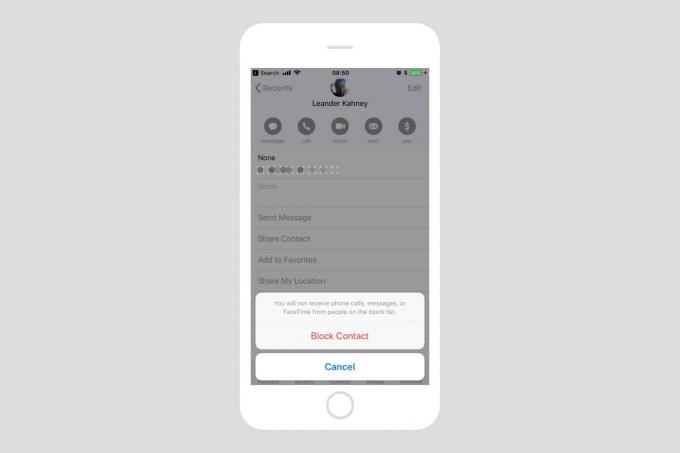 დაბლოკილი კონტაქტები სინქრონიზდება თქვენს ყველა მოწყობილობაში.
დაბლოკილი კონტაქტები სინქრონიზდება თქვენს ყველა მოწყობილობაში.
ზარის ბლოკი ვრცელდება ამ კონტაქტის ყველა ნომერზე, ასე რომ, თუ თქვენ გაქვთ მითითებული რამდენიმე ნომერი მათთვის, ისინი ყველა დაიბლოკება. ანალოგიურად, თუ ისინი დაიწყებენ თქვენთან დარეკვას ახალი ნომრიდან ბლოკის გადასალახად, შეგიძლიათ უბრალოდ დაამატოთ ის საკონტაქტო ჩანაწერში და ის ავტომატურად დაიბლოკება.
როგორ დაბლოკოთ FaceTime ზარები iPhone- ზე
FaceTime ზარები დაბლოკილია ზუსტად ისე, როგორც ჩვეულებრივი ზარები. FaceTime აპის შიგნიდან, შეეხეთ ⓘ ხატს იმ აბონენტის გვერდით, რომლის დაბლოკვაც გსურთ და შემდეგ შეეხეთ დაბლოკეთ ეს აბონენტი.
როგორ დაბლოკოთ SMS და iMessages iPhone– ზე

ფოტო: Cult of Mac
შეტყობინებების დაბლოკვა ცოტა განსხვავებულია. თქვენ იწყებთ შეტყობინებების აპლიკაციაში, როგორც თქვენ მოელით და შემდეგ გახსნით საუბარს იმ პირთან, რომლის დაბლოკვაც გსურთ. "საუბარი" შეიძლება იყოს მხოლოდ ერთი შეტყობინება, რომელიც მათ გაგზავნეს თქვენი შევიწროების მიზნით. შემდეგ შეეხეთ პატარა ⓘ ხატულას, როგორც ადრე. შემდეგ, თქვენ გაქვთ დამატებითი ნაბიჯი: შეეხეთ პატარას > chevron მათი სახელის გვერდით (ტელეფონის მარჯვნივ და/ან FaceTime ხატები) მათი საკონტაქტო ინფორმაციის მისაღებად. იქიდან თქვენ უბრალოდ უნდა გადახვიდეთ ბოლოში და შეეხეთ დაბლოკეთ ეს აბონენტი, როგორც ადრე.
როგორ ნახოთ თქვენი ბლოკის სია და განბლოკოთ კონტაქტები iPhone- ზე

ფოტო: Cult of Mac
დაბლოკილი აბონენტების და გამგზავნების სანახავად თქვენ უნდა ეწვიოთ პარამეტრების აპს. თითოეულ აპლიკაციას აქვს საკუთარი ბლოკის სია. თქვენ ნახავთ მათ შემდეგ ადგილებში:
პარამეტრები> ტელეფონი> ზარების დაბლოკვა და იდენტიფიკაცია
პარამეტრები> შეტყობინებები> დაბლოკილი
პარამეტრები> FaceTime> დაბლოკილი
თითოეულ ამ ეკრანზე ნახავთ იმ ადამიანების ჩამონათვალს, რომლებიც დაბლოკილი გაქვთ. მათი განბლოკვა, უბრალოდ მარცხნივ გაუსვი მათ სახელზე და შეეხეთ განბლოკვა. თქვენ ასევე შეგიძლიათ განბლოკოთ ისინი ზუსტად ისე, როგორც დაბლოკეთ, მათი საკონტაქტო ფურცლის მონახულებით ზემოთ ნახსენები რომელიმე აპლიკაციით. თქვენ ასევე შეგიძლიათ დაბლოკოთ ახალი ადამიანები ამ ეკრანზე, შეხებით Ახლის დამატება….
აღსანიშნავია ის, რომ თქვენ ბლოკავთ ადამიანებს და არა სერვისებს. ანუ, თუ მე დავბლოკებ უფროსს iMessage– ში, ის ასევე დაბლოკილია FaceTime– სა და ტელეფონში.
გაფილტრეთ iMessages უცნობი გამგზავნიდან

ფოტო: Apple
დაბოლოს, თქვენ შეგიძლიათ დააყენოთ თქვენი iMessage აპლიკაცია უცნობი გამგზავნების შეტყობინებების გაფილტვრის მიზნით. ამ ფუნქციის ჩართვით თქვენ მიიღებთ შეტყობინებებს ვინმესგან, როგორც ადრე, მაგრამ არ გაგაფრთხილებთ. ამის ნაცვლად, უცნობი პირების შეტყობინებები შეგროვდება ახალ ჩანართში თქვენი შეტყობინებების აპლიკაციაში, სახელწოდებით უცნობი გამგზავნები. აქ თქვენ შეგიძლიათ ნახოთ და უპასუხოთ შეტყობინებებს, როგორც ადრე. თუ იცნობთ პირს, შეგიძლიათ დაამატოთ თქვენი კონტაქტები. თუ შეტყობინება სპამია, შეხებით შეგიძლიათ შეატყობინოთ მას, როგორც უსარგებლო შეატყობინეთ ნაგავს.
კონტაქტების დაბლოკვა არის ძლიერი, მარტივი და სისტემის მასშტაბით. არა მხოლოდ ეს, არამედ მას შემდეგ რაც დაბლოკავთ კონტაქტს თქვენს iPhone– ზე, ის ასევე დაიბლოკება თქვენს სხვა მოწყობილობებზე - iPad, Mac, iPod Touch - თუ თქვენ იყენებთ iCloud– ს თქვენი მოწყობილობების კონტაქტების სინქრონიზაციისთვის. ეს მართლაც შესანიშნავი გზაა იმის მართვისთვის, ვისაც აქვს შენზე წვდომა.


